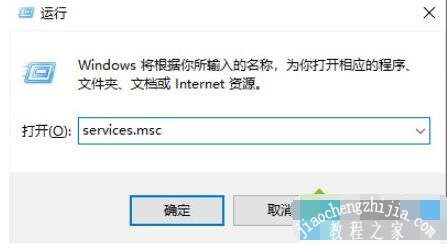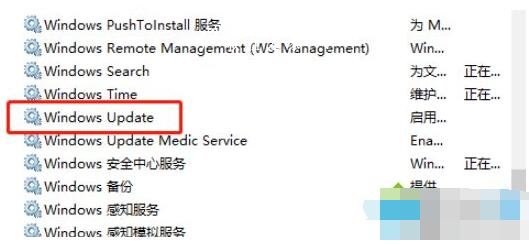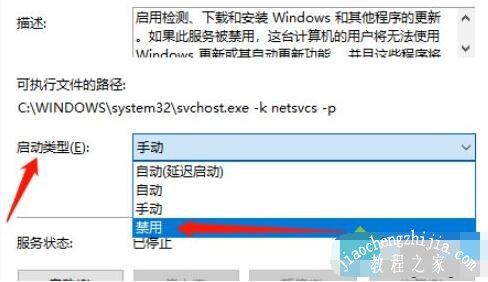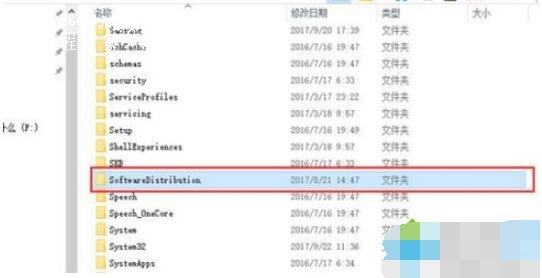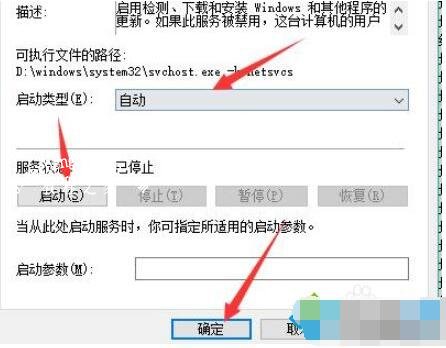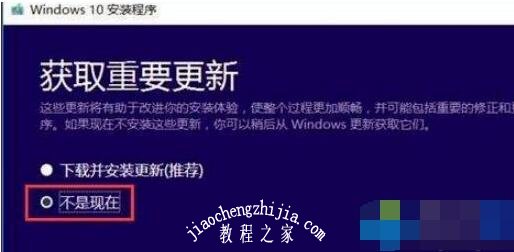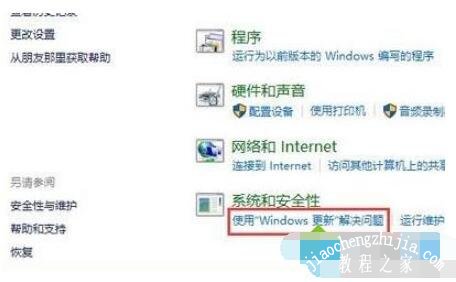虽然win10已经出来很久了,还是有很多电脑用户到现在才更新win10系统,最近很多用户反馈在win7升级到win10的过程中,卡在%96之后就不动了,等了很久也没动,这该怎么办呢?大家遇到了不要着急,下面小编为大家分享Win7升级Win10系统卡在96%的解决方法,大家参照下面的方法就可以解决了。
Win7升级Win10系统卡在96%不动怎么办:
1、Win7升级Win10前,确保系统已经安装了最新的更新补丁
2、Win7升级Win10前,关闭反病毒软件和其他安全软件。
3、Win7升级Win10前,禁用所有微软服务。
4、确保当前驱动都为最新。
5、移除光驱内的CD和DVD光盘。
6、在出现长时间停滞后,拔掉USB鼠标。
7、断开所有非必须外设连接,最好只留下键盘和鼠标。
8、确认有足够的硬盘空间安装Win10系统。
9、关闭BIOS中的快速启动。
10、使用“介质创建工具”安装(Source:Softpedia)。
知识拓展:win10更新系统时卡住不动了怎么办
1、按住Win键+R键打开运行,在输入框内中输入services.msc,并按下回车。
2、在服务界面中下拉找到并双击打开“Windows Update”服务。
3、将启动类型改为“禁用”,点击“服务状态”下面的“停止”按钮,然后点击应用并确定。
4、之后打开C盘Windows目录重命名C:\Windows\SoftwareDistribution文件夹为SDfolder,需要按上面的步骤停止Windows Update服务后才能更改。
5、重命名完成后按照上面的步骤重新启动Windows Update服务(调整启动类型并开启服务),再尝试检查更新和安装。
6、在升级开启后,不要选择“下载并安装更新”,而应该选择“不是现在”,避免任何自动安装驱动可能导致的兼容性问题。
7、由于某些情况下网卡驱动也会产生兼容性问题,因此建议相关用户采用Win10正式版ISO镜像安装方式进行升级,此时并不推荐用户使用默认的推送升级方式。成功下载镜像后,最好卸载无线网卡驱动(如果有),安装过程中暂时使用有线网络连接。
以上便是‘win10录音功能详细使用教程 win10录音功能不能用怎么办’的全部内容了,希望可以给大家带来帮助,如果你还想了解更多关于win10的使用技巧,可以进入教程之家网查询。